Microsoft가 win101909를 업데이트한 이후에는 새로운 기능이 많이 추가되었으며, 그중에서도 우수 모드라고도 알려진 고성능 모드가 큰 기대를 모으고 있습니다. 그래서 오늘은 컴퓨터 성능을 향상시키기 위해 우수 모드를 켜는 방법을 알려 드리겠습니다. 이것이 도움이 되기를 바랍니다~
1. 먼저 시작에 "Windows Powershell"을 입력한 다음 검색된 옵션을 마우스 오른쪽 버튼으로 클릭하고 "관리자 권한으로 실행"을 선택합니다.
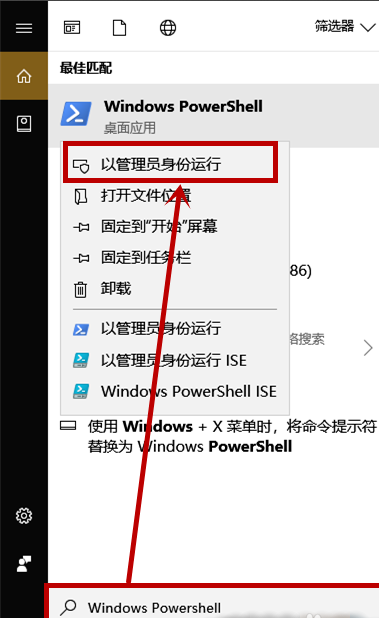
2. 그런 다음 열린 "관리자: Windows Powershell" 창에서
powercfg -duplicatescheme e9a42b02-d5df-448d-aa00-03f14749eb61을 입력하고 Enter를 누릅니다.
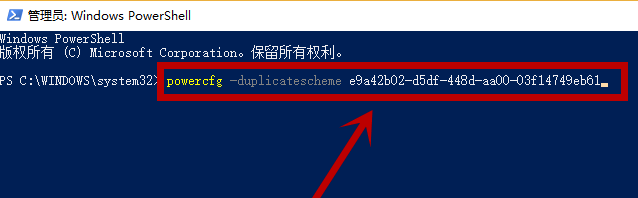
3. "Excellent Performance"라는 문구가 나타나면 성공적으로 켜졌다는 의미입니다.
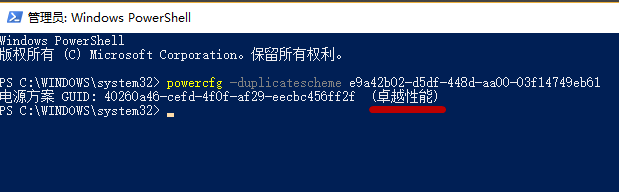
4. 그런 다음 시작을 클릭하고 검색 상자에 "전원 및 절전 설정"을 입력한 후 검색된 옵션을 클릭합니다(작업 표시줄 배터리 아이콘을 마우스 오른쪽 버튼으로 클릭하고 전원 옵션을 선택할 수도 있습니다).
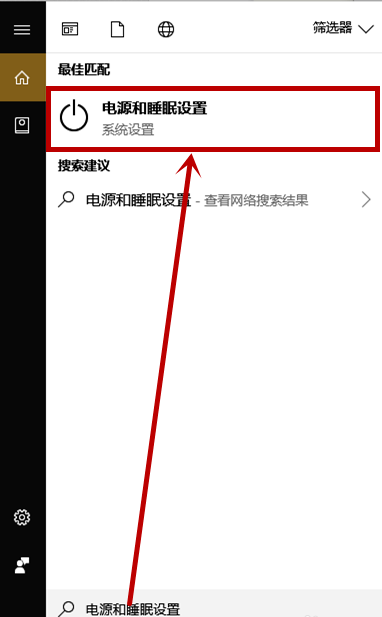
5. 열린 인터페이스 오른쪽의 "전원 및 절전" 열에서 아래로 당겨 "기타 전원 설정" 옵션을 클릭합니다.
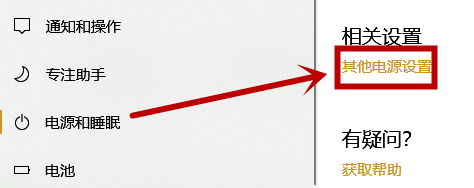
6. 열리는 "전원 옵션" 인터페이스에서 "추가 계획 표시"를 클릭하면 "우수한 성능" 옵션이 나타납니다.

위 내용은 고성능 모드를 활성화하는 방법 - win101909의 상세 내용입니다. 자세한 내용은 PHP 중국어 웹사이트의 기타 관련 기사를 참조하세요!